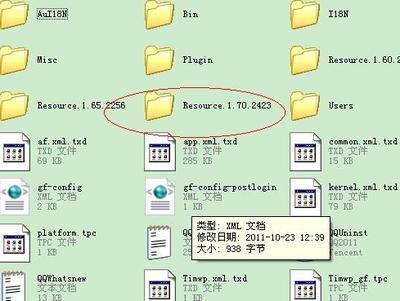使用条件格式,可以对符合条件的单元格按照设置的方式特殊显示出来。适用于核对数据,检查数据偏差等目的。本文简单介绍EXCEL2003如何设置条件格式基本操作。使用基础示例演示,配合通俗易懂的语言介绍常用的EXCEL函数的基本用法,旨在抛砖引玉,帮助大家学习EXCEL,提高工作效率。
EXCEL2003如何设置条件格式――方法/步骤EXCEL2003如何设置条件格式 1、
打开EXCEL2003软件,选择某个区域,例如本例子选择了C列某个区域。点格式菜单中的条件格式命令。
EXCEL2003如何设置条件格式 2、
计算机自动弹出条件格式设置框。默认是条件一
对其中的参数合理设置。本例设置等于5,然后点格式按钮。出现下方的单元格格式设置,在此可以设置特殊显示的效果。本例设置为填充图案(单元格填充颜色)为淡蓝色。
EXCEL2003如何设置条件格式 3、
在C列输入一些数据,观察效果。会看到等于5的单元格背景颜色发生变化。
实际工作中,如果需要设置其他的条件格式,请按照此基本步骤,使用相应合理规则设置条件和格式。一般都可以实现。
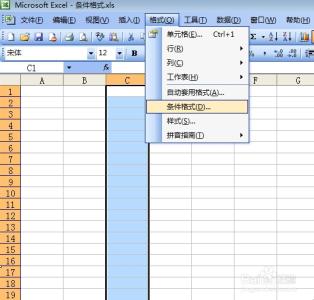
EXCEL2003如何设置条件格式 4、
删除条件格式的方法比较简单,选中区域,通过格式菜单点击“条件格式”命令,点击删除按钮,会弹出删除条件格式选择框。选择需要删除的条件,点击确定。
高版本的EXCEL条件格式设置,和这个操作相似。点EXCEL的“开始”选项卡,在右端找到条件格式按钮。另文说明。这里不再详述。
EXCEL2003如何设置条件格式_条件格式
 爱华网
爱华网